Чи бачите ви в налаштуваннях Chrome застереження про те, що «Вашим браузером керує ваша організація», навіть якщо ви є адміністратором свого ПК? Що ж, це сталося з моменту виходу збірки Chrome 73 на початку цього року.
Chrome відображає "Керується вашою організацією", коли системні політики на вашому ПК контролюють налаштування веб-переглядача.
Якщо ваша організація контролює ваш ПК, Mac або Chromebook, ви, найімовірніше, побачите це повідомлення. І в цьому теж немає нічого незвичайного. однак, якщо це робочий або домашній комп’ютер, який не контролюється жодною організацією, тоді це може бути або якесь законне програмне забезпечення, встановлене на вашому комп’ютері, яке встановило політику для Chrome, або, можливо, навіть шкідливе програмне забезпечення.
У будь-якому випадку, ви можете перевірити, які політики на вашому комп’ютері контролюють налаштування веб-переглядача Chrome, перейшовши на сторінку chrome://policy сторінку в браузері.
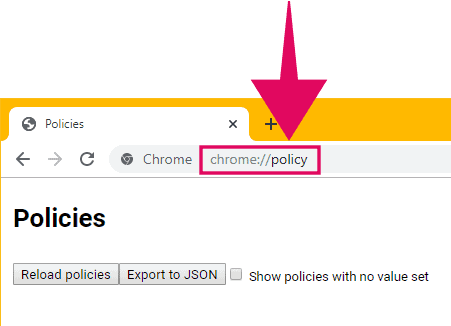
Це покаже вам усі активні політики, які контролюються програмним забезпеченням, встановленим на вашому комп’ютері, або політиками, встановленими організацією. Оскільки ми виключаємо організаційну частину, можливо, програмне забезпечення на вашому комп’ютері створило системну політику для керування налаштуваннями Chrome.
Найпоширенішою політикою, яка встановлюється стороннім програмним забезпеченням, є ExtensionInstallSources політика. Ця політика дозволяє програмному забезпеченню вказувати спеціальні джерела для встановлення розширень, програм і тем у Chrome.
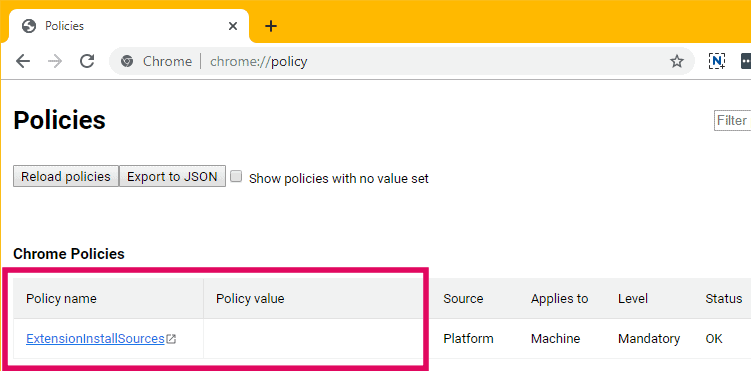
Якщо у вас є ExtensionInstallSources політику в розділі "Політики Chrome" без видимого значення політики, то це означає, що воно порожнє і його там не повинно бути.
Видаліть політику Chrome за допомогою редактора реєстру в Windows
Багато користувачів повідомили, що видалення порожніх політик Chrome за допомогою редактора реєстру Windows 10 вирішує проблему «Керується вашою організацією» у браузері. Ми зробимо те саме.
Відкрийте редактор реєстру Windows 10 натиснувши «Win + R» на клавіатурі, щоб запустити екран команди «Виконати», потім введіть «regedit» у поле та натисніть клавішу Enter.

У вікні редактора реєстру клацніть всередині адресного рядка та натисніть «Ctrl + A», щоб очистити його. Потім введіть/вставте таку адресу та натисніть Enter.
Комп'ютер\HKEY_LOCAL_MACHINE\SOFTWARE\Policies\Google\Chrome
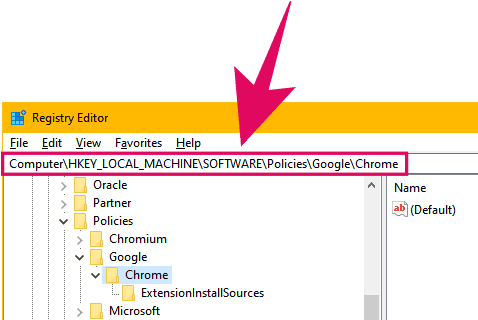
Тепер видаліть папку політик Chrome. Клацніть правою кнопкою миші папку Chrome на панелі навігації ліворуч, а потім виберіть Видалити з контекстного меню.
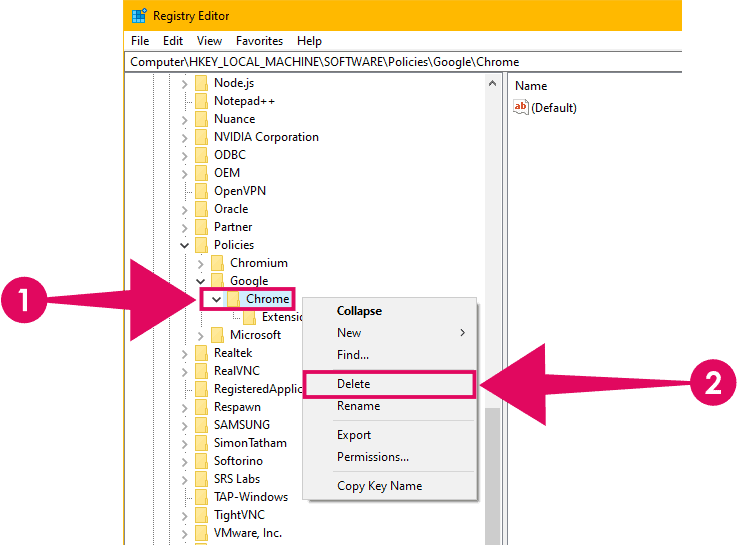
? Порада Ви можете зробити резервну копію папки політики Chrome у редакторі реєстру, перш ніж ми її повністю видалимо. Клацніть правою кнопкою миші папку Chrome і виберіть «Експорт», щоб зберегти файл резервної копії реєстру на вашому ПК.
Коли ви отримаєте діалогове вікно підтвердження, натисніть Так щоб підтвердити видалення папки Chrome у розділі правил.
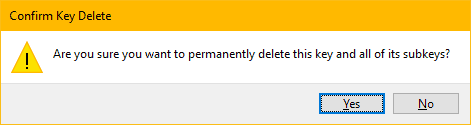
Закрийте редактор реєстру Windows 10 після видалення папки політик Chrome.
Перезавантажте Chrome належним чином після видалення папки реєстру, що містить політику Chrome. Натисніть меню з трьома крапками в Chrome і виберіть Вийти внизу меню.
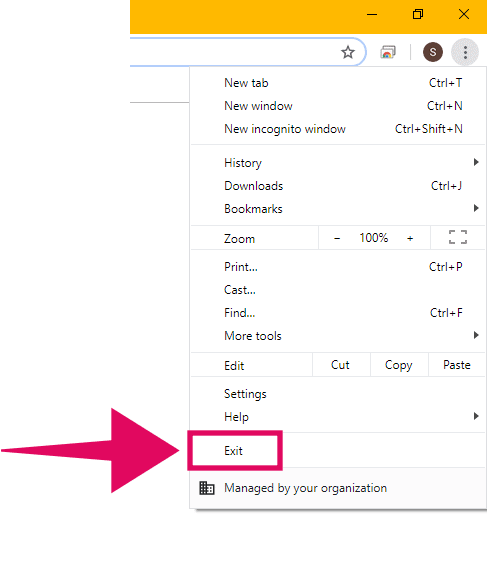
Тепер знову запустіть Chrome на комп’ютері. Відмова від відповідальності «Керується вашою організацією» має бути зникнути знизу меню з трьома крапками, сторінки налаштувань Chrome та скрізь. Щоб перевірити, перейдіть до chrome://management URL-адреса в Chrome.

Здоров'я! ?
